Weiterleitungen auf die optimalsearch.me Website beenden
Mac VirusAuch bekannt als: optimalsearch.me Browserentführer
Der kostenlose Scanner prüft, ob Ihr Computer infiziert ist.
JETZT ENTFERNENUm das Produkt mit vollem Funktionsumfang nutzen zu können, müssen Sie eine Lizenz für Combo Cleaner erwerben. Auf 7 Tage beschränkte kostenlose Testversion verfügbar. Eigentümer und Betreiber von Combo Cleaner ist RCS LT, die Muttergesellschaft von PCRisk.
Was ist optimalsearch.me?
Identisch mit searchitnow.info und searchmarquis.com, ist optimalsearch.me eine gefälschte Internetsuchmaschine, die angeblich das Surfen im Web durch verbesserte Suchergebnisse verbessert. Dennoch ist es erwähnenswert, dass diese Website mit Hilfe von abtrünnigen Downloadern/Installationsprogrammen beworben wird, die die Einstellungen von Internetbrowsern ändern, ohne die Erlaubnis des Benutzers einzuholen. Zusätzlich sammelt optimalsearch.me verschiedene Daten über die Internetsurfgewohnheiten des Benutzers.
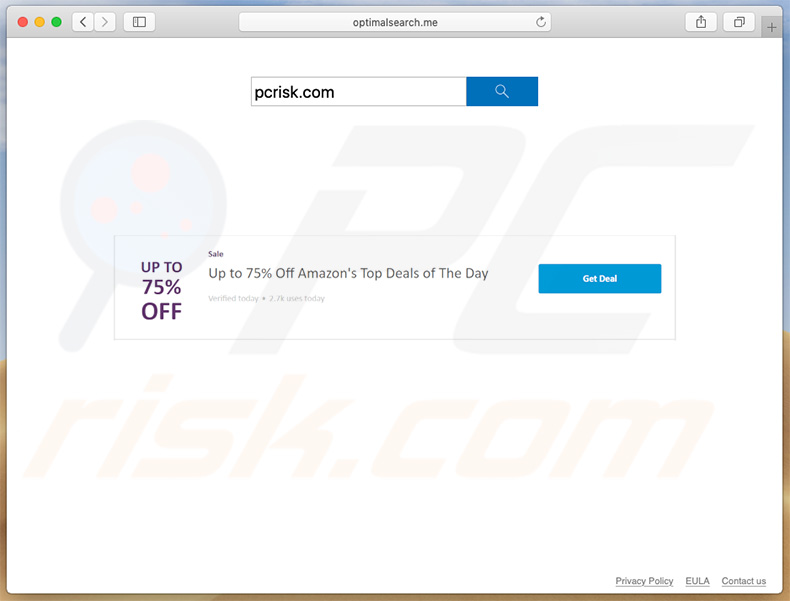
Betrügerische Setups richten sich in der Regel an die beliebtesten Internetbrowser wie Safari, Google Chrome, Mozilla Firefox und ähnliche. Diese Einstellungen überfallen Internetbrowser und weisen neue Registerkarten-URL, Homepage und Standard-Suchmaschinenoptionen optimalsearch.me zu.
Darüber hinaus installieren betrügerische Setups heimlich eine Reihe von "Hilfsobjekten" (Drittanbieteranwendungen und/oder Browser-Plug-ins). Obwohl die oben genannten Änderungen geringfügig sind, können die Benutzer sie daher nicht rückgängig machen. "Hilfsobjekte" dienen dazu, Optionen neu zuzuweisen, wenn versucht wird, sie zu ändern.
Dadurch wird es einfach unmöglich, den Browser in seinen vorherigen Zustand zurückzuversetzen. Benutzer haben keine andere Wahl, als optimalsearch.me jedes Mal zu besuchen, wenn sie eine neue Registerkarte/Fenster öffnen oder das Web über die URL-Leiste durchsuchen.
Infolgedessen nimmt die Qualität des Interntsurfens deutlich ab. Wir sollten auch erwähnen, dass optimalsearch.me, als Internetsuchmaschine, völlig nutzlos ist. Der Zweck dieser Website ist es, Benutzer bei jeder Eingabe einer Suchanfrage auf bing.com (die Internetsuchmaschine von Microsoft) weiterzuleiten.
Um dies zu erreichen, verursacht optimalsearch.me eine Kette von Weiterleitungen: optimalsearch.me -> goto-searchitnow.global.ssl.fastly[.]net -> searchroute-1560352588.us-west-2.elb.amazonaws[.]com -> bing.com. Dennoch suchen die Benutzer einfach über die Bing-Suchmaschine im Internet und optimalsearch.me wird völlig irrelevant.
Wie bereits erwähnt, sammelt optimalsearch.me (sowie "Hilfsobjekte") kontinuierlich Daten über die Internetsurfaktivität des Benutzers. IP-Adressen, besuchte Website-URLs, betrachtete Seiten, Suchanfragen und andere gesammelte Informationen werden später an Dritte (möglicherweise Cyberkriminelle) weitergegeben.
Da sie oft personenbezogene Daten enthalten, missbrauchen Gauner sie daher, um Einnahmen zu generieren. Auf diese Weise können sie leicht eine Vielzahl von Problemen verursachen, einschließlich Identitätsdiebstahl.
Benutzer, die auf Weiterleitungen zu optimalsearch.me stoßen, sollten sofort alle verdächtigen Anwendungen/Browser-Plug-ins entfernen und diese Website nie wieder besuchen.
| Name | optimalsearch.me Browserentführer |
| Art der Bedrohung | Mac Malware, Mac Virus |
| Bedienende IP-Adressen | 99.84.254.77, 99.84.254.38, 99.84.254.27 |
| Symptome | Ihr Mac wurde langsamer als normal, Sie sehen unerwünschte Pop-up-Werbung, Sie werden auf zwielichtige Websites weitergeleitet. |
| Verbreitungsmethoden | Betrügerische Pop-up-Werbung, kostenlose Software Installationsprogramme (Bündelung), falsche Flash-Player Installationsprogramme, Downloads von Torrent Dateien. |
| Schaden | Verfolgung des Surfens im Internet (potenzielle Datenschutzprobleme), Anzeige unerwünschter Werbung, Weiterleitungen auf zwielichtige Websites, Verlust privater Informationen. |
| Entfernung |
Um mögliche Malware-Infektionen zu entfernen, scannen Sie Ihren Computer mit einer legitimen Antivirus-Software. Unsere Sicherheitsforscher empfehlen die Verwendung von Combo Cleaner. Combo Cleaner herunterladenDer kostenlose Scanner überprüft, ob Ihr Computer infiziert ist. Um das Produkt mit vollem Funktionsumfang nutzen zu können, müssen Sie eine Lizenz für Combo Cleaner erwerben. Auf 7 Tage beschränkte kostenlose Testversion verfügbar. Eigentümer und Betreiber von Combo Cleaner ist RCS LT, die Muttergesellschaft von PCRisk. |
Das Internet ist voll von gefälschten Internetsuchmaschinen, die viele Ähnlichkeiten mit Tausenden von anderen gefälschten Internetsuchmaschinen teilen. Alle behaupten, das Surferlebnis im Web durch verbesserte Suchergebnisse und andere "nützliche Funktionen" zu verbessern (z.B. Wettervorhersage, Wechselkurse, Dateikonvertierung, schneller Zugriff auf beliebte Websites usw.).
Diese Behauptungen sind jedoch nichts anderes als Versuche, den Eindruck von Legitimität/Nützlichkeit zu erwecken. Gefälschte Suchmaschinen wie optimalsearch.me sind nur dazu gedacht, Einnahmen für die Entwickler zu generieren und somit, anstatt dem Benutzer einen echten Wert zu geben, verursachen diese Websites Weiterleitungen und sammeln verschiedene Daten.
Wie wurde optimalsearch.me auf meinem Computer installiert?
Wie bereits erwähnt, wird optimalsearch.me mit Hilfe von betrügerischen Downloadern/Installationsprogrammen beworben. Diese irreführende Marketingmethode wird als "Bündelung" bezeichnet.
Entwickler wissen, dass Benutzer oft rücksichtslos Download- und Installationsprozesse vorantreiben und die meisten Schritte überspringen. Aus diesem Grund sind alle Informationen über die Änderung der Browsereinstellungen hinter den "Benutzerdefiniert/Erweitert"-Einstellungen (oder anderen Abschnitten) der Download- und Installationsprozesse verborgen.
"Hilfsobjekte" sind ebenfalls an der gleichen Stelle verborgen. Daher gewähren Benutzer durch rücksichtsloses Eilen und Überspringen von Schritten nicht nur versehentlich den Setups die Berechtigung, Einstellungen zu ändern, sondern setzen das System auch dem Risiko verschiedener Infektionen aus und gefährden ihre Privatsphäre.
Wie kann man die Installation von potenziell unerwünschten Anwendungen vermeiden?
Zuerst müssen die Benutzer erkennen, dass die Hauptgründe für Computerinfektionen schlechte Kenntnisse und rücksichtsloses Verhalten sind. Vorsicht ist der Schlüssel zu seiner Sicherheit und daher ist es unerlässlich, bei den Download- und Installationsprozessen sowie beim Surfen im Internet darauf zu achten.
Laden Sie niemals Software aus inoffiziellen Quellen herunter. Laden Sie stattdessen Apps nur aus offiziellen Quellen herunter, vorzugsweise über direkte Download-Links.
Achten Sie außerdem darauf, dass Sie immer die Einstellungen "Benutzerdefiniert/Erweitert" auswählen und jedes Fenster der Download- und Installationsdialoge genau analysieren. Dabei sollten Sie alle zusätzlich enthaltenen Apps deaktivieren und es den Setups sicherlich nicht erlauben, Änderungen vorzunehmen, die irrelevant sind.
Es ist erwähnenswert, dass potenziell unerwünschte Anwendungen auch über aufdringliche Werbung verbreitet werden, die oft von bereits vorhandenen Adware-artigen Anwendungen bereitgestellt wird. Aufdringliche Werbung sieht in der Regel völlig angemessen aus.
Anzeigen zeigen sich jedoch durch die Weiterleitung auf unzuverlässige Websites (Pornografie, Erwachsenen-Dating, Umfragen, Glücksspiel, etc.). Daher sollten Benutzer im Falle solcher Werbung/Weiterleitungen die Liste der installierten Anwendungen/Browser-Plugi-ns überprüfen und alle verdächtigen Einträge entfernen.
Wenn Ihr Computer bereits mit Browserentführern infiziert ist, empfehlen wir Ihnen, einen Scan mit Combo Cleaner Antivirus für Windows durchzuführen, um diese automatisch zu entfernen.
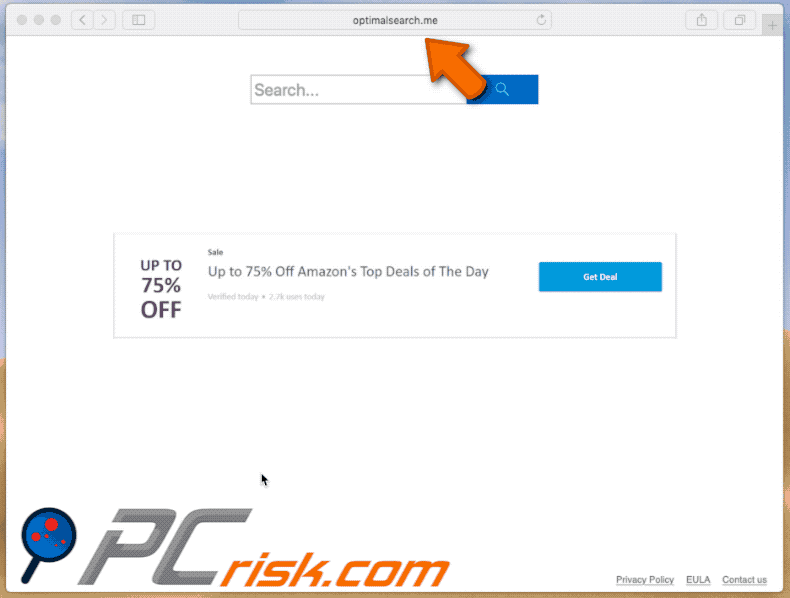
Umgehende automatische Entfernung von Malware:
Die manuelle Entfernung einer Bedrohung kann ein langer und komplizierter Prozess sein, der fortgeschrittene Computerkenntnisse voraussetzt. Combo Cleaner ist ein professionelles, automatisches Malware-Entfernungstool, das zur Entfernung von Malware empfohlen wird. Laden Sie es durch Anklicken der untenstehenden Schaltfläche herunter:
LADEN Sie Combo Cleaner herunterIndem Sie Software, die auf dieser Internetseite aufgeführt ist, herunterladen, stimmen Sie unseren Datenschutzbestimmungen und Nutzungsbedingungen zu. Der kostenlose Scanner überprüft, ob Ihr Computer infiziert ist. Um das Produkt mit vollem Funktionsumfang nutzen zu können, müssen Sie eine Lizenz für Combo Cleaner erwerben. Auf 7 Tage beschränkte kostenlose Testversion verfügbar. Eigentümer und Betreiber von Combo Cleaner ist RCS LT, die Muttergesellschaft von PCRisk.
Schnellmenü:
- Was ist optimalsearch.me?
- SCHRITT 1. Mit optimalsearch.me verwandte Dateien und Ordner von OSX entfernen.
- SCHRITT 2. Die optimalsearch.me Weiterleitung von Safari entfernen.
- SCHRITT 3. Den optimalsearch.me Browserentführer von Google Chrome entfernen.
- SCHRITT 4. Die optimalsearch.me Startseite und Standardsuchmaschine von Mozilla Firefox entfernen.
Das Video zeigt, wie man Browserweiteleitungen auf optimalsearch.me mit Combo Cleaner stoppt:
optimalsearch.me Weiterleitung Entfernung:
Mit optimalsearch.me verwandte, potenziell unerwünschte Anwendungen von Ihrem "Programme" Ordner entfernen:

Klicken Sie auf das Finder Symbol. Im Finder Fenster, wählen Sie "Programme". Im Anwendungen Ordner, suchen Sie nach “MPlayerX”,“NicePlayer”, oder anderen verdächtigen Anwendungen und ziehen sie diese in den Papierkorb. Nachdem Sie die potenziell unerwünschte(n) Anwendung(en) entfernt haben, die online Werbung verursachen, scannen Sie Ihren Mac auf verbleibende, unerwünschte Komponenten.
LADEN Sie die Entfernungssoftware herunter
Combo Cleaner überprüft, ob Ihr Computer infiziert ist. Um das Produkt mit vollem Funktionsumfang nutzen zu können, müssen Sie eine Lizenz für Combo Cleaner erwerben. Auf 7 Tage beschränkte kostenlose Testversion verfügbar. Eigentümer und Betreiber von Combo Cleaner ist RCS LT, die Muttergesellschaft von PCRisk.
optimalsearch.me Browserentführer bezogene Dateien und Ordner entfernen:

Klicken Sie auf das Finder Symbol aus der Menüleiste, wählen Sie Gehen und klicken Sie auf Zum Ordner gehen...
 Suchen Sie nach Dateien, die von werbefinanzierter Software erzeugt wurden im /Library/LaunchAgents Ordner:
Suchen Sie nach Dateien, die von werbefinanzierter Software erzeugt wurden im /Library/LaunchAgents Ordner:

Im Gehen zu Ordner...Leiste, geben Sie ein: /Library/LaunchAgents
 Im "LaunchAgents" Ordner, suchen Sie nach allen kürzlich hinzugefügten, verdächtigen Dateien und legen Sie diese in den Papierkorb. Beispiele für Dateien, die von werbefinanzierter Software erzeugt wurden - "installmac.AppRemoval.plist", "myppes.download.plist", "mykotlerino.ltvbit.plist", "kuklorest.update.plist", etc. Werbefinanzierte Software installiert häufig mehrere Dateien mit dem gleichen String.
Im "LaunchAgents" Ordner, suchen Sie nach allen kürzlich hinzugefügten, verdächtigen Dateien und legen Sie diese in den Papierkorb. Beispiele für Dateien, die von werbefinanzierter Software erzeugt wurden - "installmac.AppRemoval.plist", "myppes.download.plist", "mykotlerino.ltvbit.plist", "kuklorest.update.plist", etc. Werbefinanzierte Software installiert häufig mehrere Dateien mit dem gleichen String.
 Suchen Sie nach Dateien, die von werbefinanzierter Software erzeugt wurden im /Library/Application Support Ordner:
Suchen Sie nach Dateien, die von werbefinanzierter Software erzeugt wurden im /Library/Application Support Ordner:

In der Gehen zu Ordner...Leiste, geben Sie ein: /Library/Application Support
 Im "Application Support" Ordner, suchen Sie nach allen kürzlich hinzugefügten, verdächtigen Ordnern. Zum Beispiel "MplayerX" oder "NicePlayer" und legen Sie diese Ordner in den Papierkorb.
Im "Application Support" Ordner, suchen Sie nach allen kürzlich hinzugefügten, verdächtigen Ordnern. Zum Beispiel "MplayerX" oder "NicePlayer" und legen Sie diese Ordner in den Papierkorb.
 Suchen Sie nach Dateien, die von werbefinanzierter Software erzeugt wurden im ~/Library/LaunchAgents Ordner:
Suchen Sie nach Dateien, die von werbefinanzierter Software erzeugt wurden im ~/Library/LaunchAgents Ordner:

In der Gehen zu Ordner Leiste, geben Sie ein: ~/Library/LaunchAgents

Im "LaunchAgents" Ordner, suchen Sie nach allen kürzlich hinzugefügten, verdächtigen Dateien und bewegen Sie diese Ordner in den Papierkorb. Beispiele für Dateien, die von werbefinanzierter Software erzeugt wurden - "installmac.AppRemoval.plist", "myppes.download.plist", "mykotlerino.ltvbit.plist", "kuklorest.update.plist", etc. Werbefinanzierte Software installiert häufig mehrere Dateien mit dem gleichen String.
 Suchen Sie nach Dateien, die von werbefinanzierter Software erzeugt wurden im /Library/LaunchDaemons Ordner:
Suchen Sie nach Dateien, die von werbefinanzierter Software erzeugt wurden im /Library/LaunchDaemons Ordner:
 In der Gehen zu Ordner Leiste, geben Sie ein: ~/Library/LaunchDaemons
In der Gehen zu Ordner Leiste, geben Sie ein: ~/Library/LaunchDaemons

Im "LaunchDaemons" Ordner, suchen Sie nach allen kürzlich hinzugefügten, verdächtigen Dateien. Zum Beispiel "com.aoudad.net-preferences.plist", "com.myppes.net-preferences.plist", "com.kuklorest.net-preferences.plist", "com.avickUpd.plist", etc., und legen Sie diese in den Papierkorb.
 Scannen Sie Ihren Computer mit Combo Cleaner:
Scannen Sie Ihren Computer mit Combo Cleaner:
Wenn Sie alle Schritte in der richtigen Reihenfolge befolgt haben, sollte Ihr Mac frei von Infektionen sein. Um sicherzustellen, dass Ihr System nicht infiziert ist, scannen Sie es mit Combo Cleaner Antivirus. HIER herunterladen. Nach dem Herunterladen der Datei, klicken Sie auf das Installationsprogramm combocleaner.dmg. Ziehen Sie im geöffneten Fenster das Symbol Combo Cleaner auf das Symbol Anwendungen und legen Sie es dort ab. Öffnen Sie jetzt Ihr Launchpad und klicken Sie auf das Symbol Combo Cleaner. Warten Sie, bis Combo Cleaner seine Virendatenbank aktualisiert hat und klicken Sie auf die Schaltfläche „Combo Scan starten“.

Combo Cleaner scannt Ihren Mac jetzt auf Infektionen mit Malware. Wenn der Antivirus-Scan „Keine Bedrohungen gefunden“ anzeigt, heißt das, dass Sie mit dem Entfernungsleitfaden fortfahren können. Andernfalls wird empfohlen, alle gefundenen Infektionen vorher zu entfernen.

Nachdem Dateien und Ordner entfernt wurden, die von dieser werbefinanzierten Software erzeugt wurden, entfernen Sie weiter falsche Erweiterungen von Ihren Internetbrowsern.
optimalsearch.me Browserentführer Startseiten und Standard Internetsuchmaschinen von Internetbrowsern:
optimalsearch.me Browserentführer bezogene Safari Erweiterungen entfernen:

Öffnen Sie den Safari Browser. Aus der Menüleiste wählen Sie "Safari" und klicken Sie auf "Benutzereinstellungen...".

Im Benutzereinstellungen Fenster wählen Sie "Erweiterungen" und suchen Sie nach kürzlich installierten, verdächtigen Erweiterungen. Wenn Sie sie gefunden haben, klicken Sie auf "Deinstallieren" Symbol daneben. Beachten Sie, dass Sie alle Erweiterungen sicher von ihrem Safari Browser deinstallieren können. Keine davon sind unabdingbar für die normale Funktion des Browsers.
Startseite ändern:

Im „Benutzereinstellungen„ Fenster, wählen Sie den „Allgemein„ Reiter. Um Ihre Startseite festzulegen, geben Sie die URL der bevorzugten Internetseite (zum Beispiel: www.google.com) im Startseitenfeld ein. Sie können auch auf das „Aktuelle Seite festlegen„ Symbol klicken, falls Sie Ihre Startseite auf die Internetseite festlegen wollen, die Sie aktuell besuchen.
Standardsuchmaschine ändern:

Im „Benutzereinstellungen" Fenster, wählen Sie den „Suchen" Reiter. Hier finden Sie ein Klappmenü namens „Suchmaschine": Wählen Sie einfach Ihre bevorzugte Suchmaschine aus dem Klappmenü aus.
- Falls Sie weiterhin Probleme mit Browserweiterleitungen und unerwünschter Werbung haben - Safari zurücksetzen.
 Bösartige Programmerweiterungen von Mozilla Firefox entfernen:
Bösartige Programmerweiterungen von Mozilla Firefox entfernen:
optimalsearch.me Browserentführer bezogene Mozilla Firefox Zusätze entfernen:

Öffen Sie Ihren Mozilla Firefox Browser. In der oberen rechten Ecke des Bildschirms, klicken Sie auf das "Menü öffnen" (drei horizontale Linien) Symbol. Aus dem geöffneten Menü wählen Sie "Zusätze".

Wählen Sie den "Erweiterungen" Reiter und suchen Sie nach allen kürzlich installierten, verdächtigen Zusätzen. Wenn Sie sie gefunden haben, klicken Sie auf das "Entfernen" Symbol daneben. Beachten Sie, dass Sie alle Erweiterungen deinstallieren von Ihrem Mozilla Firefox Browser entfernen können - keine davon sind unabdingbar für die normale Funktion des Browsers.
Startseite ändern:

Um Ihre Startseite zu ändern, klicken Sie auf das „Menü Öffnen„ (drei horizontale Linien) Symbol und wählen Sie „Benutzereinstellungen„ aus dem Klappmenü. Um Ihre Startseite festzulegen, geben Sie die URL der bevorzugten Internetseite (zum Beispiel: www.google.com) im Startseitenfeld ein.
Standardsuchmaschine ändern:

In der URL Adressleisten, geben Sie "about:config" ein und klicken Sie auf das "I'll be careful, I promise!" Symbol.

Im „Suchen:" Feld, geben Sie den Namen des Browserentführers ein. Machen Sie einen Rechtsklick auf die gefundenen Präferenzen und klicken Sie auf „Zurücksetzen" im Klappmenü.
- Falls Sie weiterhin Probleme mit Browserweiterleitungen und unerwünschter Werbung haben - Mozilla Firefox zurücksetzen.
 Bösartige Erweiterungen von Google Chrome entfernen:
Bösartige Erweiterungen von Google Chrome entfernen:
optimalsearch.me Browserentführer bezogene Google Chrome Zusätze entfernen:

Öffnen Sie Google Chrome und klicken Sie auf das "Chrome Menü" (drei horizontale Linien) Symbol, das sich in der rechten oberen Ecke des Browserfensters befindet. Vom Klappmenü wählen Sie "Mehr Hilfsmittel" und wählen Sie "Erweiterungen".

Im "Erweiterungen" Fenster, suchen Sie nach allen kürzlich installierten, versächtigen Zusätzen. Wenn Sie sie gefunden haben, klicken Sie auf das "Papierkorb" Symbol daneben. Beachten Sie, dass Sie alle Erweiterungen sicher von Ihrem Google Chrome Browser entfernen können - keine davon sind unabdingbar für die normale Funktion des Browsers.
Startseite ändern:

Klicken Sie auf das „Chrome Menü„ (drei horizontale Linien) Symbol und wählen Sie „Einstellungen„. Im „Beim Start„ Abschnitt, klicken Sie auf die „Seiten einstellen„ Verknüpfung nahe der „Eine bestimmte Seite, oder eine Reihe von Seiten öffnen“ Option. Entfernen Sie die URL des Browserentführers (zum Beispiel trovi.com) und geben Sie Ihre bevorzugte URL ein (zum Beispiel google.com).
Standardsuchmaschine ändern:

Klicken Sie auf das "Chrome Menü" (drei horizontale Linien) Symbol und wählen Sie "Einstellungen". Im "Suchen" Abschnitt, klicken Sie auf "Suchmaschinen veralten..." Symbol. Im geöffneten Fenster, entfernen Sie unerwünschte Internetsuchmaschinen, indem Sie auf das "X" Symbol daneben klicken. Wählen Sie Ihre bevorzugte Internetsuchmaschine aus der Liste und klicken Sie auf das "Als Standard verwenden" Symbol daneben.
- Falls Sie weiterhin Probleme mit Browserweiterleitungen und unerwünschter Werbung haben - Google Chrome zurücksetzen.
Teilen:

Tomas Meskauskas
Erfahrener Sicherheitsforscher, professioneller Malware-Analyst
Meine Leidenschaft gilt der Computersicherheit und -technologie. Ich habe mehr als 10 Jahre Erfahrung in verschiedenen Unternehmen im Zusammenhang mit der Lösung computertechnischer Probleme und der Internetsicherheit. Seit 2010 arbeite ich als Autor und Redakteur für PCrisk. Folgen Sie mir auf Twitter und LinkedIn, um über die neuesten Bedrohungen der Online-Sicherheit informiert zu bleiben.
Das Sicherheitsportal PCrisk wird von der Firma RCS LT bereitgestellt.
Gemeinsam klären Sicherheitsforscher Computerbenutzer über die neuesten Online-Sicherheitsbedrohungen auf. Weitere Informationen über das Unternehmen RCS LT.
Unsere Anleitungen zur Entfernung von Malware sind kostenlos. Wenn Sie uns jedoch unterstützen möchten, können Sie uns eine Spende schicken.
SpendenDas Sicherheitsportal PCrisk wird von der Firma RCS LT bereitgestellt.
Gemeinsam klären Sicherheitsforscher Computerbenutzer über die neuesten Online-Sicherheitsbedrohungen auf. Weitere Informationen über das Unternehmen RCS LT.
Unsere Anleitungen zur Entfernung von Malware sind kostenlos. Wenn Sie uns jedoch unterstützen möchten, können Sie uns eine Spende schicken.
Spenden
▼ Diskussion einblenden